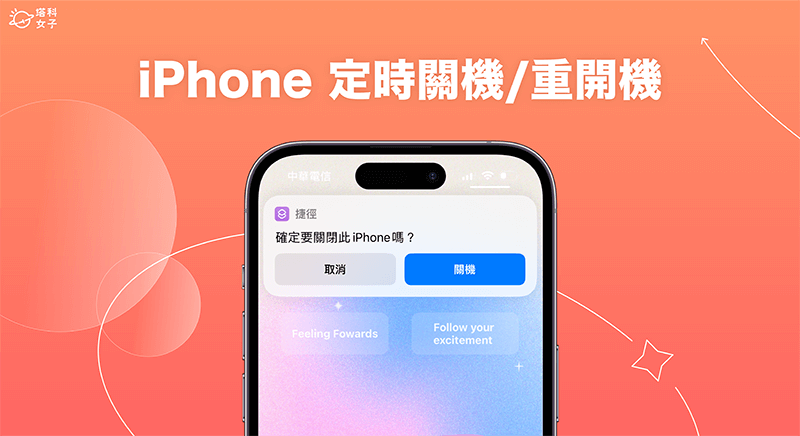有些用戶習慣不定時為 iPhone 關機或重新開機,可以讓 iPhone 使用上更順暢一些,但如果你每次都會忘記,或是希望能讓 iPhone 在指定時間自動關機或重新開機的話,其實我們可以使用 iOS 捷徑及自動化操作快速達成喔!
接下來本篇教學會教你如何設定 iPhone 定時關機及 iPhone 定時重新開機,這樣之後就不用擔心自己忘記了。


可以讓 iPhone 定時開關機嗎?
在 iOS 16 時,Apple 為 iOS 捷徑新增了「關機」及「重新開機」這兩個新動作,讓我們設定捷徑腳本時可以使用這兩個操作,因此,我們可以利用 iOS 內建的「自動化」功能,在指定時間時讓 iPhone 自動關機或重新開機。
不過這其實算是「半自動化」,因為當你設定的指定時間一到,iPhone 還是會跳出視窗詢問你是否確認要關機或重新開機,點一下才能繼續執行,但至少已經幫我們簡化開關機或重新開機的步驟了,也不用自己注意時間,如果你習慣讓 iPhone 在特定時間關機的話可參考此方法。
如何透過 iOS 捷徑設定 iPhone 定時關機或重新開機?
接下來我就詳細教大家怎麼透過 iOS 捷徑自動化讓 iPhone 在指定時間關機或重新開機,在開始之前,請務必確保內建的「捷徑 App」還在,如果你之前已經刪除的話,請先到 App Store 下載回來。然後參考以下的 iPhone 定時關機或重新開機設定步驟:
- 開啟 iOS 內建的「捷徑 app」,切換到「自動化」分頁,
- 點選「製作個人自動化操作」。
- 選擇你要執行此自動化的條件,例如你想在特定時間讓 iPhone 自動關機或重開機,那這邊就選擇「特定時間」。
- 設定你希望 iPhone 定時關機或重開機的時間,也能選擇每天重複或是每個禮拜幾重複,設定好之後點選「下一步」。
- 在「動作」頁面中,點選「加入動作」,然後在跳出來的頁面上方輸入「關機」並搜尋,然後點一下出現的「關機」指令。
- 現在你會看到「關閉此裝置」這個 iOS 捷徑動作顯示在裡面。如果你想設定 iPhone 定時重新開機,那這邊請點一下「關閉」,並改成「重新啟動」。
- 設定完成之後,點選「下一步」,並關閉「執行前先詢問」這選項,點選「完成」。
- 這樣就完成囉!當你設定的指定時間一到,那麼 iPhone 就會推播通知問你是否確定要關機或重新開機,確認的話點一下該選項就能執行。
透過上述介紹的簡單八個步驟,就能讓 iPhone 定時關機或定時重開機,雖然這個自動化只能算是「半自動」,但至少能讓 iPhone 在特定的時間顯示通知詢問我們是否要關機或重新啟動,確認的話就點一下「關機」或「重新啟動」即可執行。
總結
如果你希望定時讓 iPhone 自動關機或自動重開機,可以參考本篇教學的方法透過 iOS 捷徑自動化操作來設定,完全不需要下載其他 App 的輔助,只不過缺點是它只能半自動化,還不允許直接替用戶開關機。